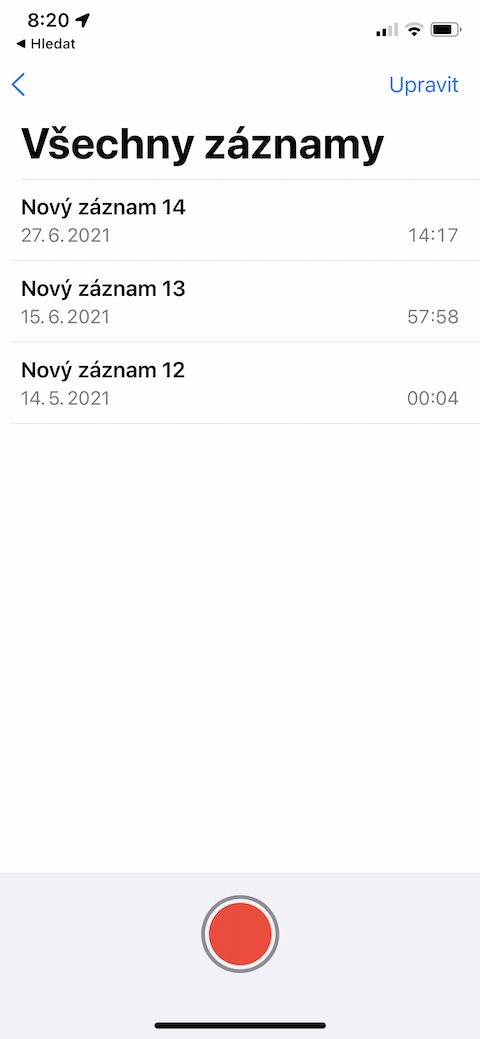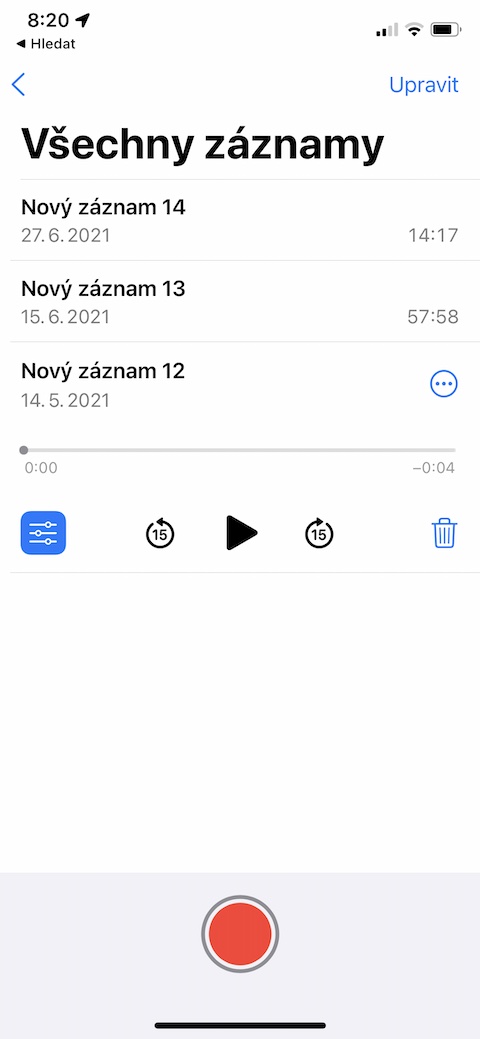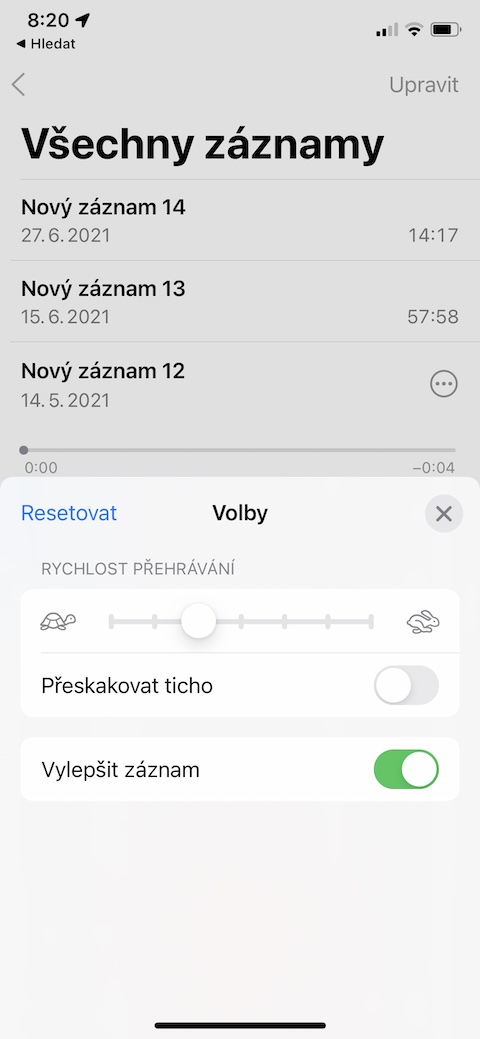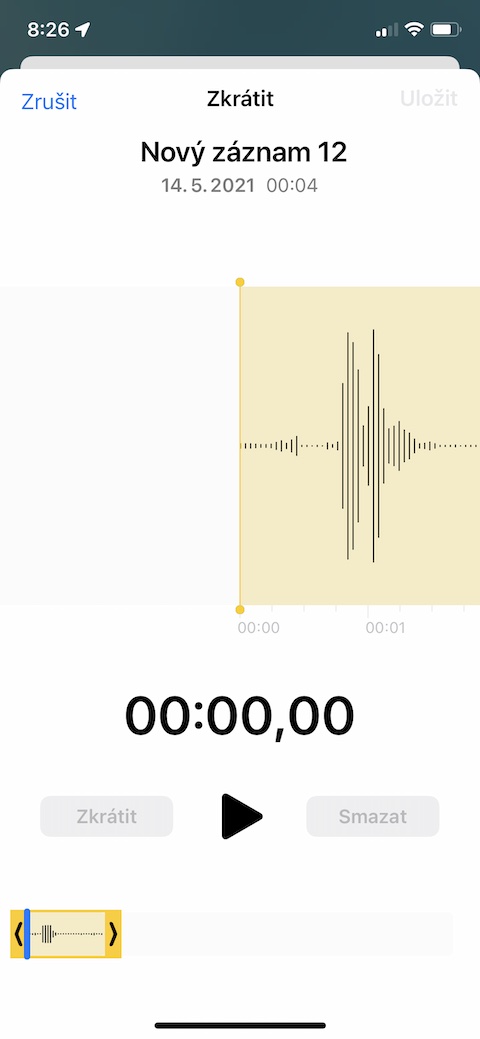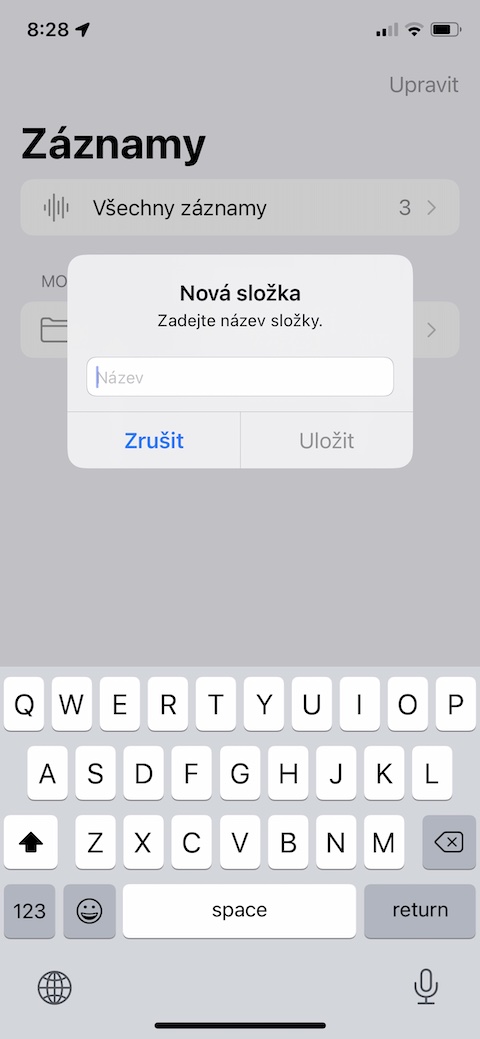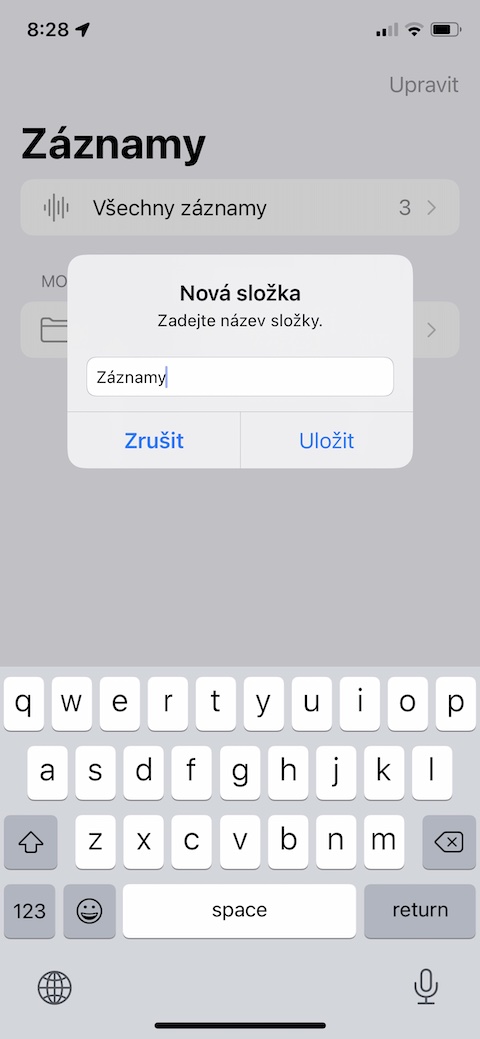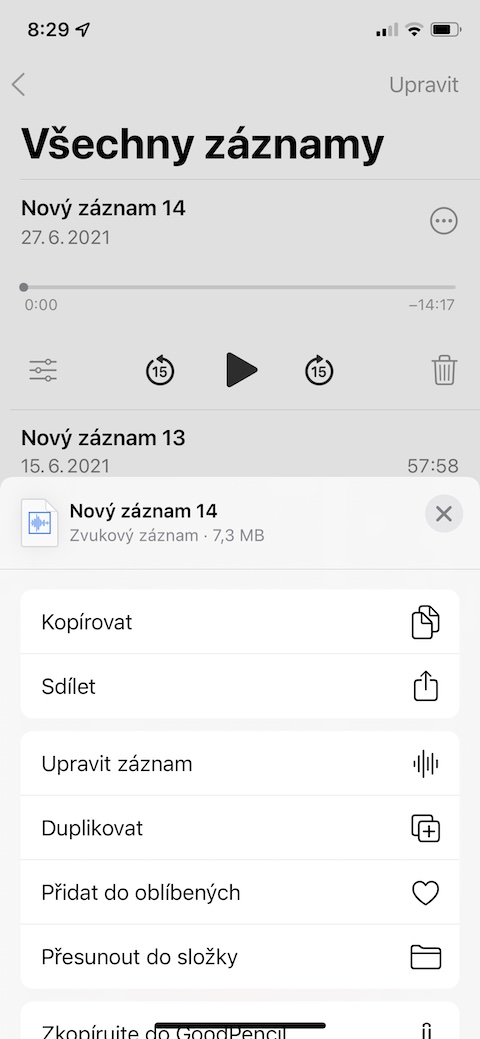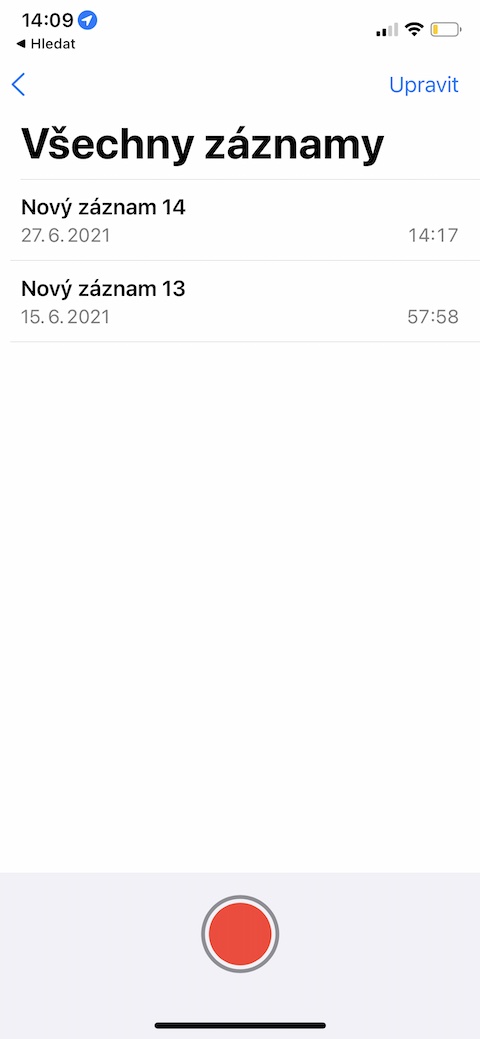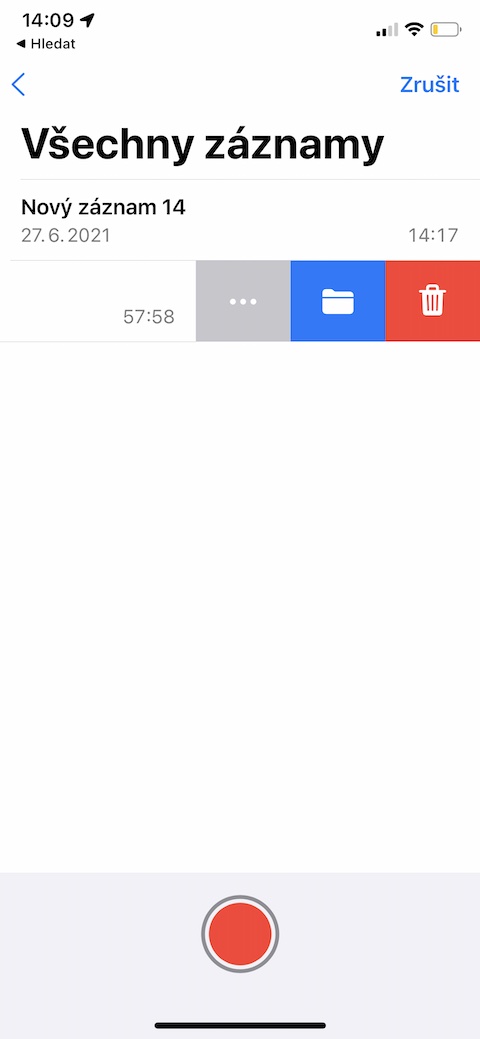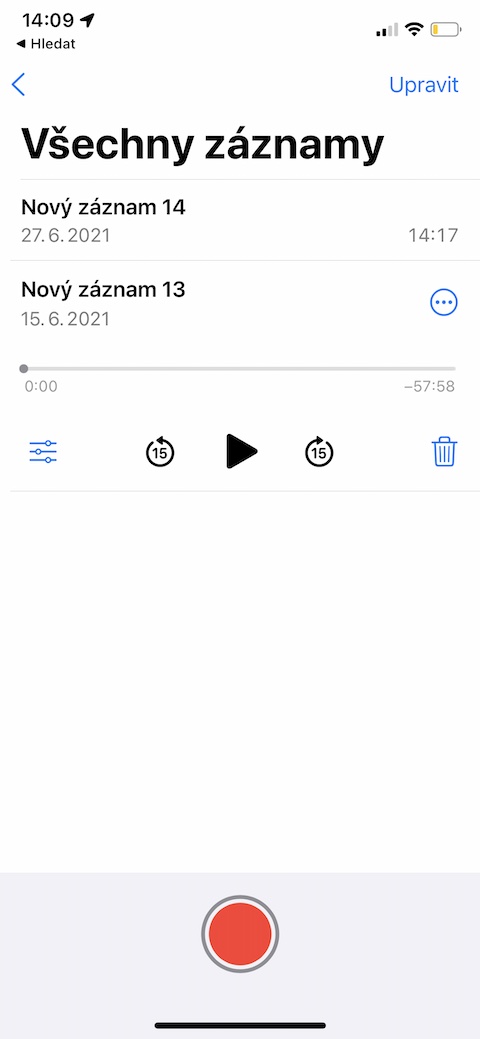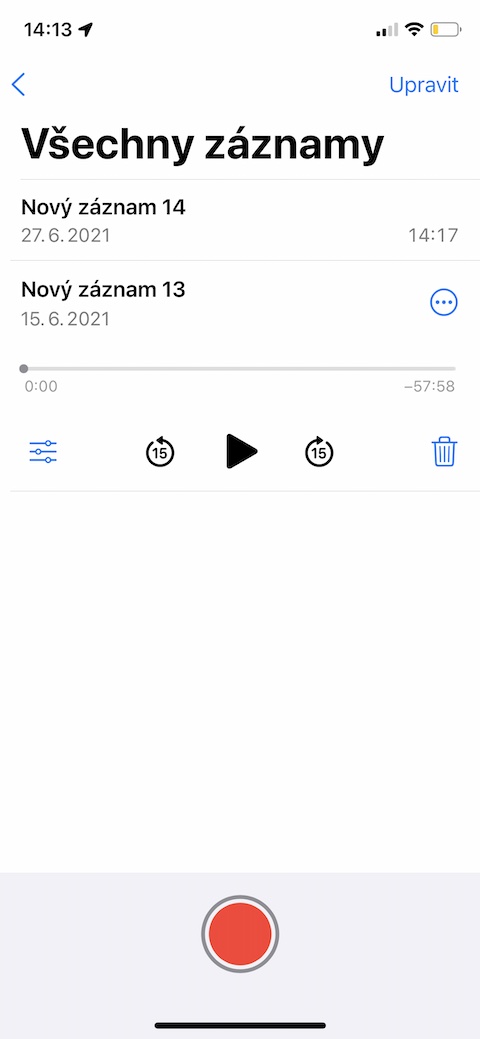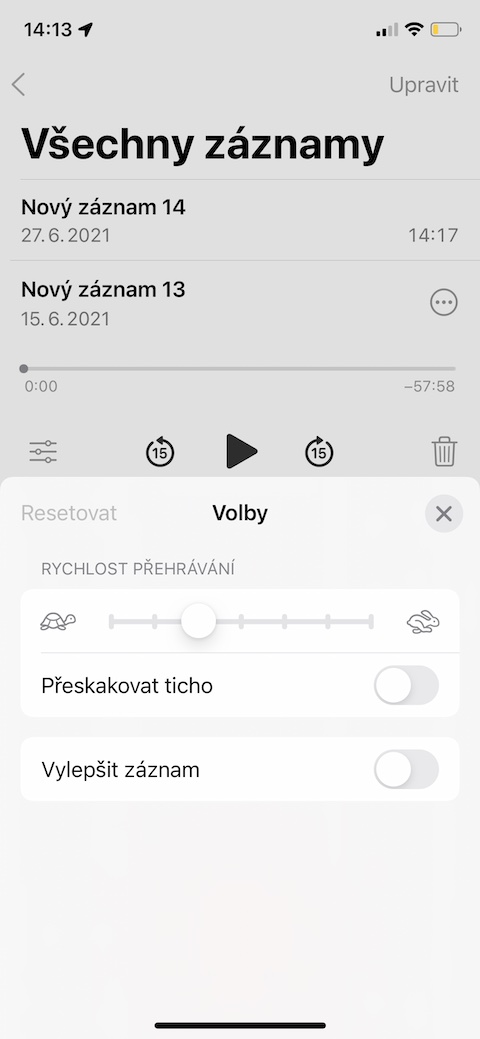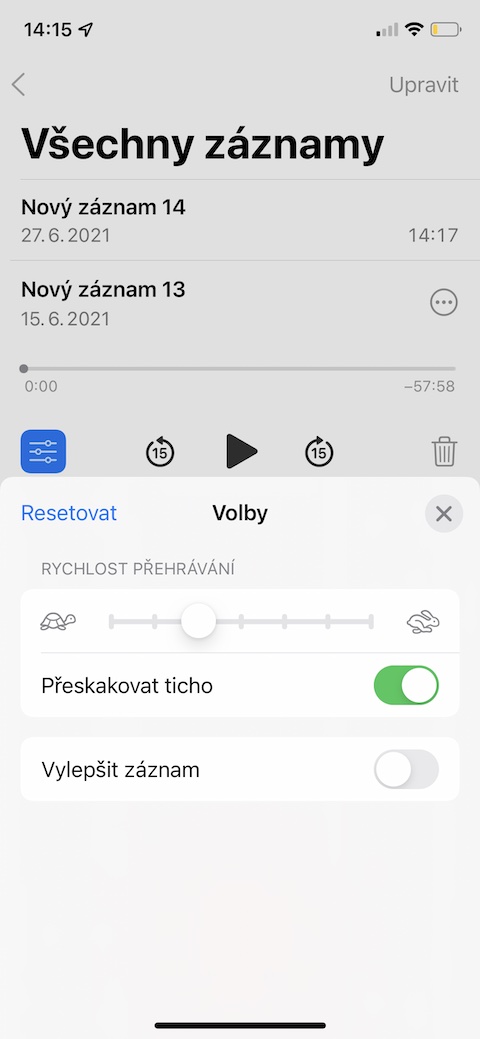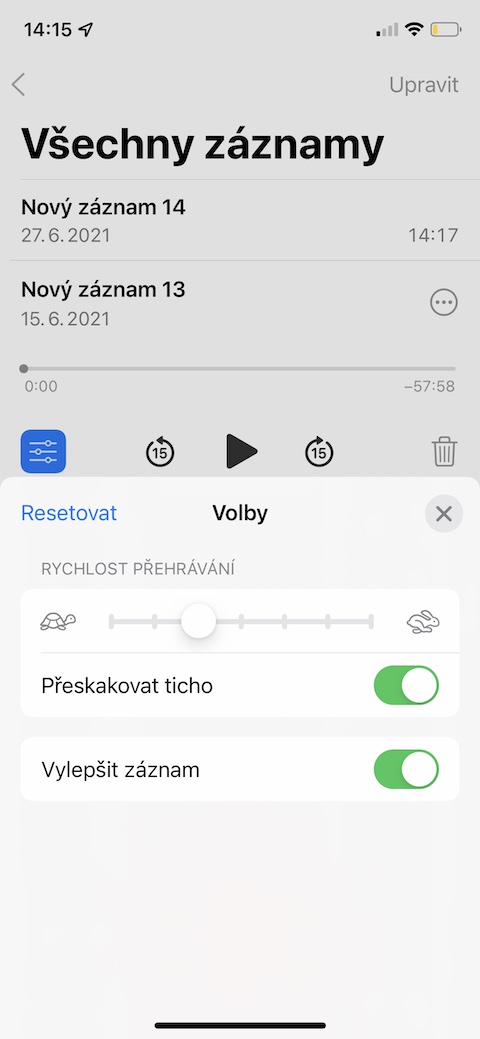Dictaphone jatorrizko aplikazio bikaina da, Appleren ia sistema eragile guztietan erabil dezakezuna. Dictaphone-rekin, metraje ezberdinen grabazioak egin ditzakezu, editatu, izena aldatu eta partekatu. Gaurko artikuluan, jatorrizko Diktafonoarekin lan egiten duzunean behin betiko erabiliko dituzun bost aholku eta trikimailu erabilgarri aurkeztuko dizkizugu. Baliteke aholku batzuk iOS 15 beta-n soilik funtzionatzea.
Izan liteke interesatzen zaizu

Aldatu erreprodukzio-abiadura
Jatorrizko Dictaphonen audio-grabaketak entzutean, ez duzu zertan erreprodukzio-abiadura lehenetsian soilik fidatu behar. Erreprodukzioa moteldu edo bizkortu nahi baduzu, sakatu v erregistroen zerrenda na beharrezko erregistroa. On ezkerreko aldean sakatu graduatzailedun ikono urdina eta fitxan Hauteskundeak erabili graduatzailea erreprodukzio-abiadura doitzeko.
Grabazioaren iraupena aldatzea
iPhoneko jatorrizko Dictaphone-ak grabazioa mozteko funtzioa ere eskaintzen du eta, beraz, bere luzera laburtzeko. IN erregistroen zerrenda sakatu nahi duzun erregistroa eta gero bere izenaren eskuinean sakatu zirkulu batean hiru punturen ikonoa. Aukeratu Editatu erregistroa, goiko eskuinaldean sakatu moztu ikonoa eta gero egokitu grabazioaren luzera.
Karpetak sortzea
Zure iPhoneko jatorrizko ahots-grabagailuko audio-grabaketak karpetetan ere ordena ditzakezu, ikuspegi orokor hobea izateko. IN pantaila nagusiaren beheko eskuineko izkinan ukitu Ahots grabagailua aplikazioa karpetaren ikonoa. Horren ostean, nahikoa da izena jarri sortu berri den karpetari eta gorde. Zure erregistroren bat karpeta berri batera eraman nahi baduzu, egin klik zerrendan bere izena, tituluaren eskuinean sakatu zirkulu batean hiru punturen ikonoa eta v menu aukeratu Mugitu karpetara.
Erregistro bat ezabatzea
Hainbat modu daude hautatutako grabazioa jatorrizko Diktafonoan ezabatzeko. Aukera bat besterik ez dago zerrendan mugitu emandako erregistroa duen panela ezkerrera eta sakatu zakarrontziaren ikonoa. Beste aukera bat erregistroa ukitzea eta gero berriro ukitzea da zakarrontziaren ikonoa.
Grabaketa hobetu eta isiluneak saltatzeko
Era berean, erraz eta azkar hobetu ditzakezu audio-grabaketak iPhoneko jatorrizko Dictaphonen, edo isilunea ezar dezakezu. Grabaketa hobetzeko edo isiltasuna saltatzeko lehenik egin klik bere izenan eta gero beheko eskuinean sakatu graduatzaileen ikonoa. Horren ondoren, egin behar duzun guztia elementuak aktibatzea da Saltatu isiltasuna a Hobetu erregistroa.